В разделе «Управление контентом» сайт TL: Express наполняется содержанием. Важно добавить актуальные данные о средстве размещения и качественные фотографии. Хорошо оформленный сайт помогает привлечь гостей и увеличить продажи номеров.
Обратите внимание. Изменения появляются на сайте только после сохранения и нажатия кнопки «Опубликовать». Более подробно смотрите в последней главе «Как опубликовать изменения на сайте».
- Главная страница
- О нас/ Об отеле
- Проживание/ Номера
- Бронирование
- Личный кабинет
- Спецпредложения
- Удобства/ Услуги
- Мероприятия
- Рестораны и бары
- Контакты
- iVisa
- Политика конфиденциальности
- SEO
- Как опубликовать изменения на сайте
Главная страница
Поставьте галочки напротив блоков, которые вы хотите оставить на главной странице сайта.
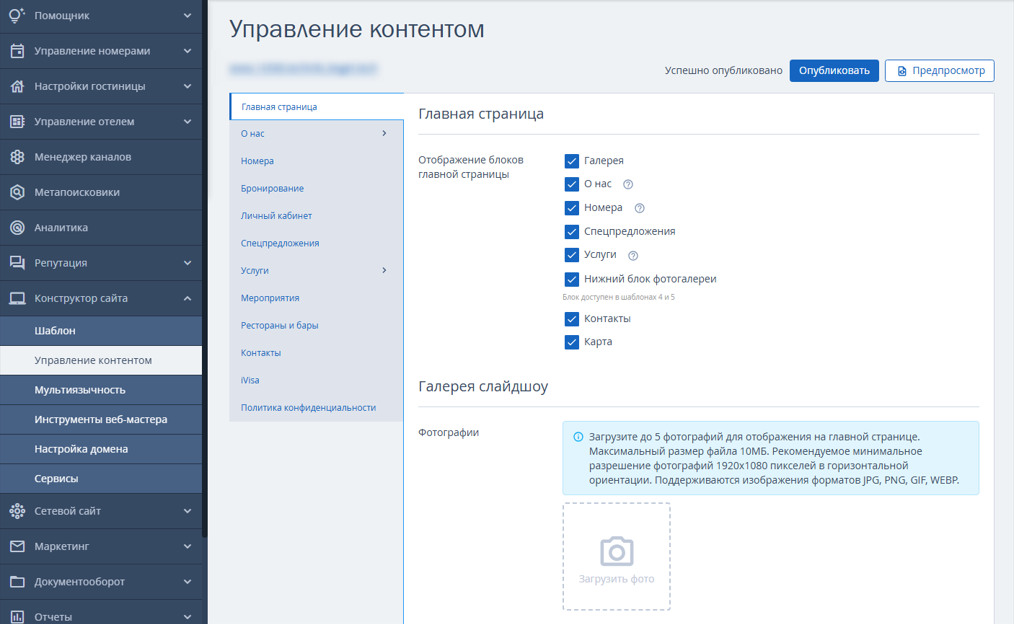
Загрузите фотографии для галереи слайдшоу на главной странице — это сделает страницу живой и динамичной.
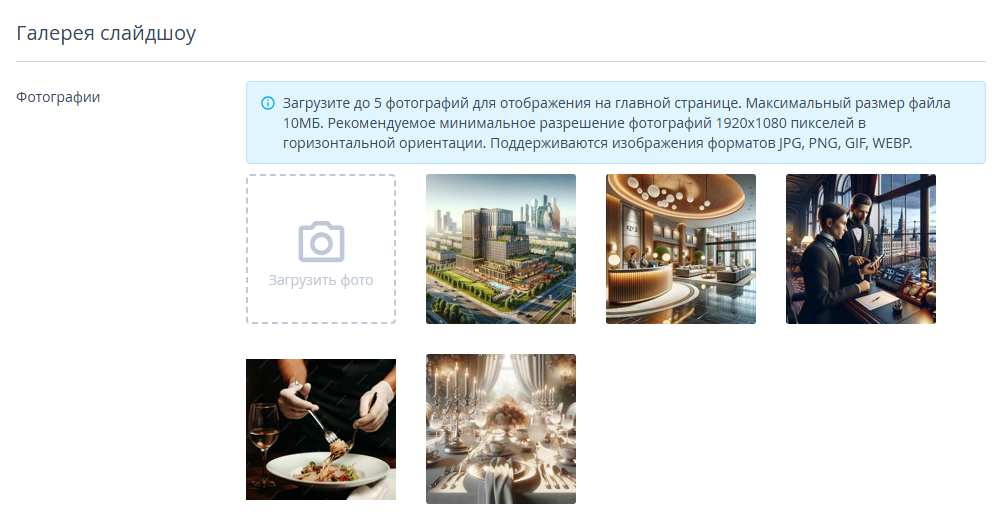
Слайды на странице сайта сменяются автоматически.
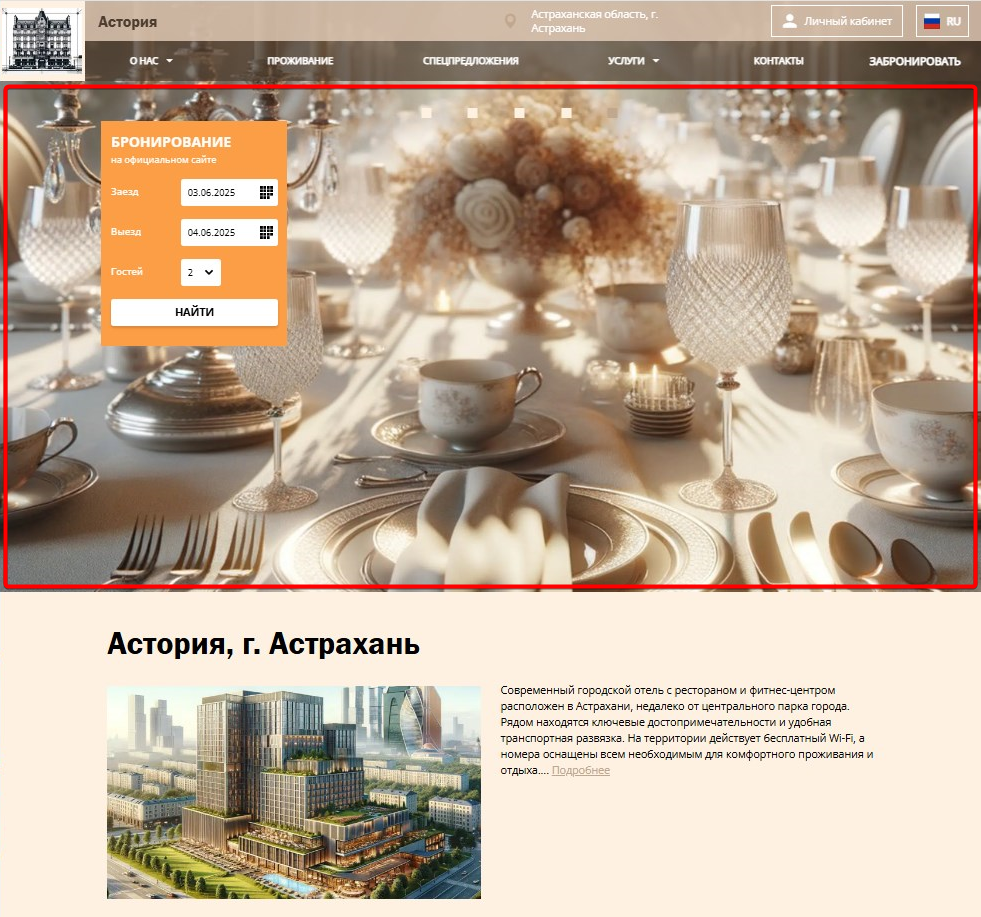
Если хотите показать на главной странице одну статичную фотографию вместо слайдшоу, поставьте галочку «Отображать только первое фото из слайдшоу».
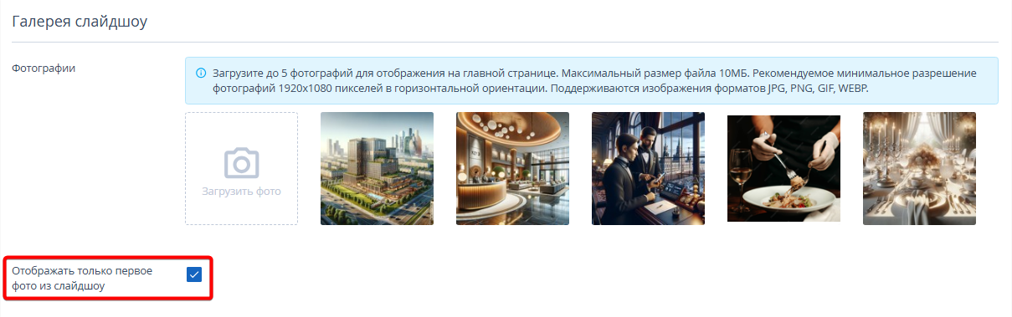
В каждом разделе есть блок SEO. Заполните его, чтобы оптимизировать сайт для поисковиков. Это увеличит количество посетителей сайта. В этом блоке можно указать название страницы в пункте «Заголовок страницы», которое отобразится на сайте.
Смотрите подробности в статье «SEO-оптимизация в конструкторе сайта TL: Express».
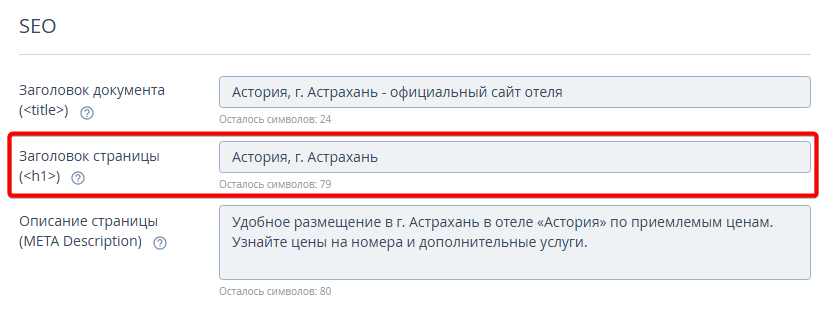
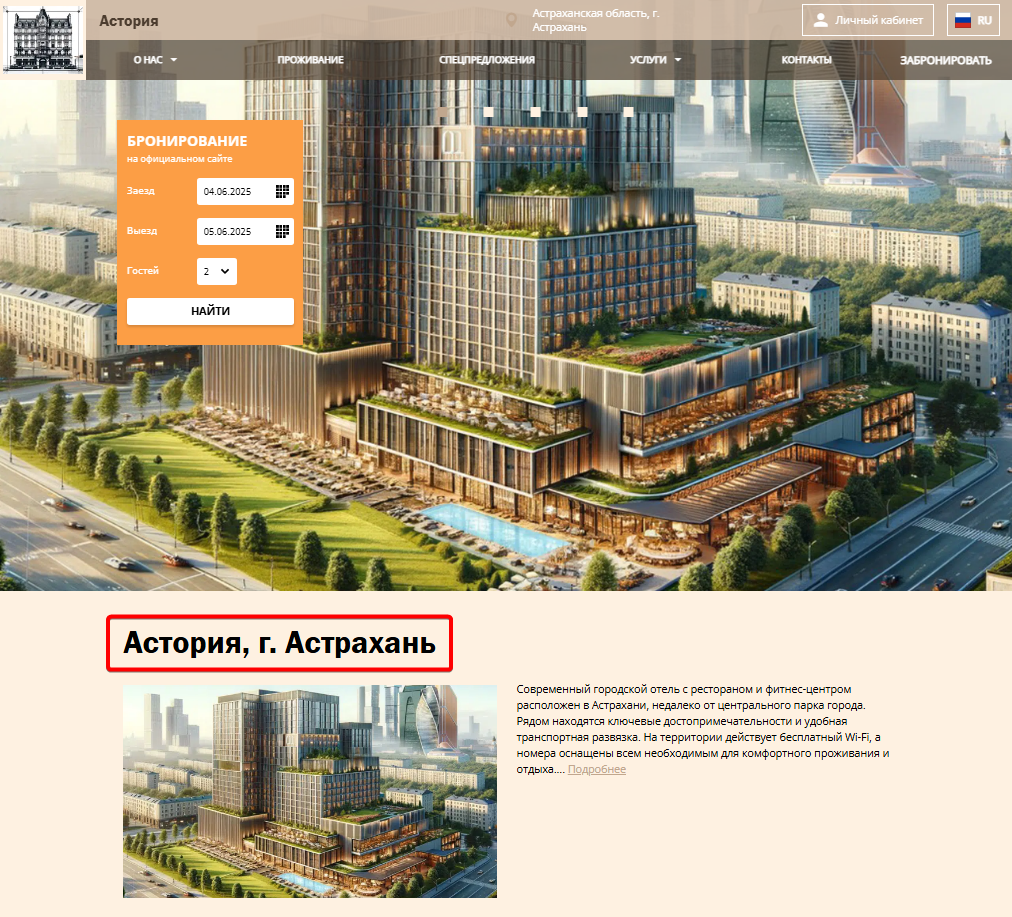
При редактировании каждого раздела не забывайте сохранять изменения. Они будут видны только в личном кабинете, пока вы не нажмете кнопку «Опубликовать». Подробнее об этом в главе «Как опубликовать изменения на сайте».
О нас/ Об отеле
Данный раздел состоит из нескольких вкладок. Название раздела зависит от выбранного значения на первой вкладке: это может быть «О нас», «Об отеле», «О хостеле» и т. д.
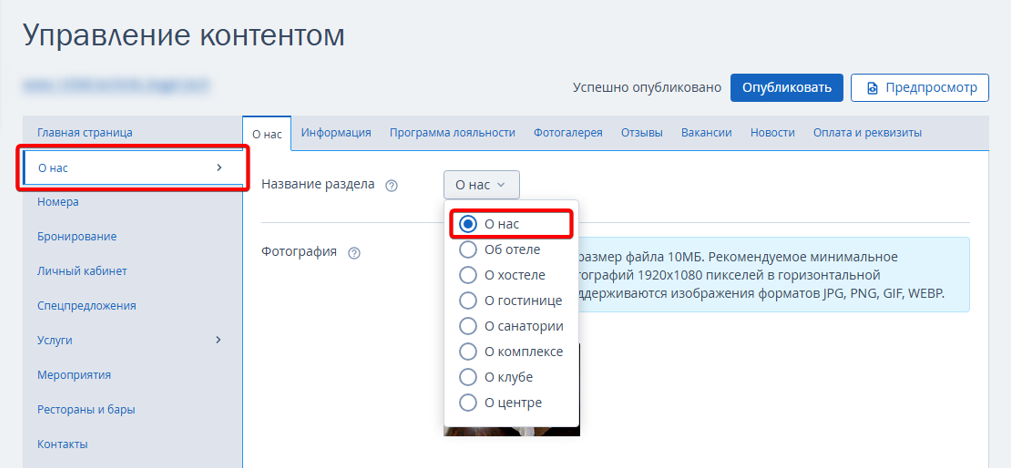
О нас
Выберите название страницы с информацией о средстве размещения, например, «О нас».
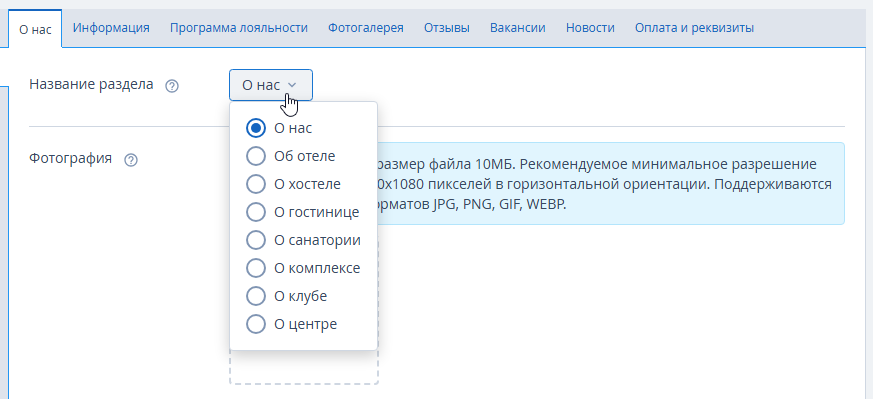
Этот пункт будет отображаться на сайте.
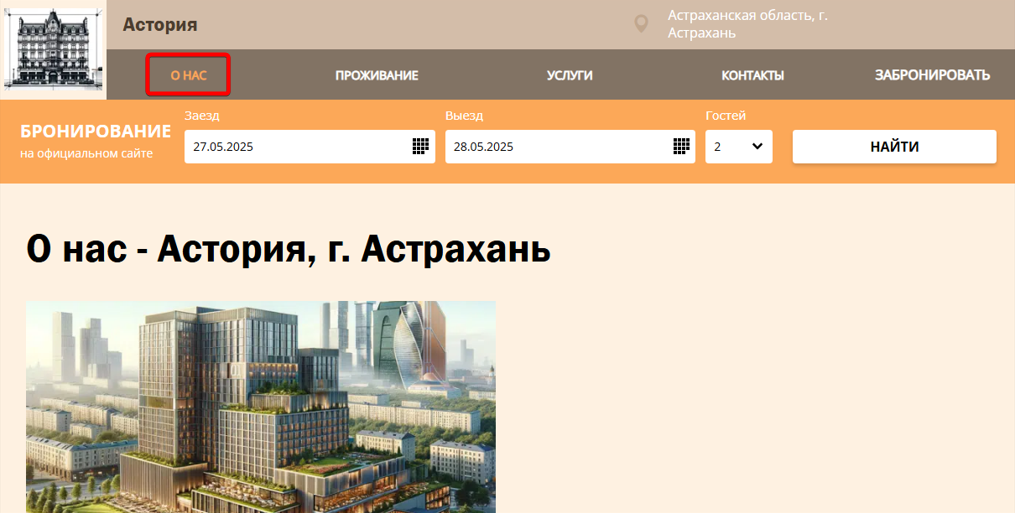
Добавьте изображение и описание средства размещения.
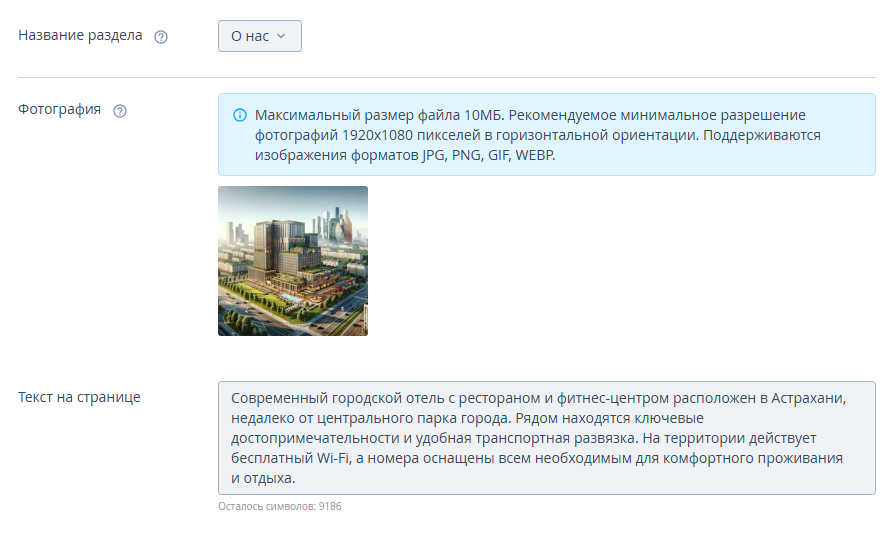
При необходимости воспользуйтесь редактором стилей текста, чтобы выделить важную информацию. Редактор встроен в поля, где можно добавить текстовое описание.
Если средство размещения получало награды от сервисов бронирования или сайтов для путешественников, добавьте награды на сайт TL: Express.
Если у вас есть видео о вашем средстве размещения на YouTube или RuTube, добавьте его на страницу.
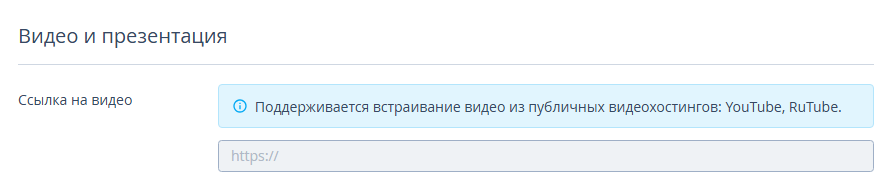
Если вы подготовили презентацию о средстве размещения в формате PDF, загрузите ее на сайт и напишите название.
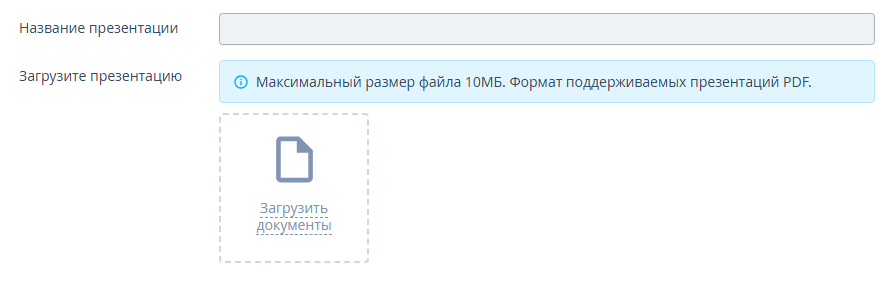
Укажите название средства размещения. Оно будет выгружаться на сайт.

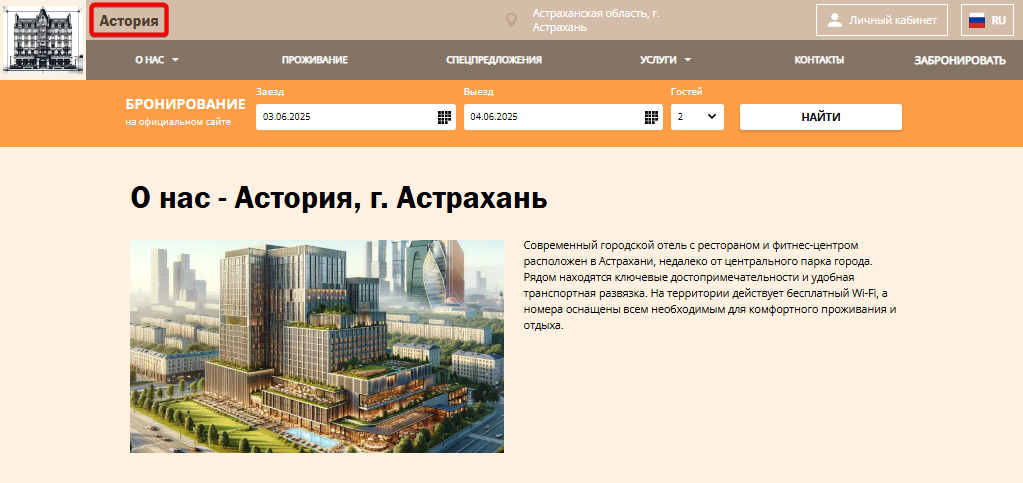
Укажите условия проживания, заезда, выезда и отмены бронирований. Кнопка «Актуализировать значение» синхронизирует время заезда и выезда со временем в общих настройках в разделе «Настройки гостиницы». Нажмите эту кнопку, если вы изменили время в настройках.
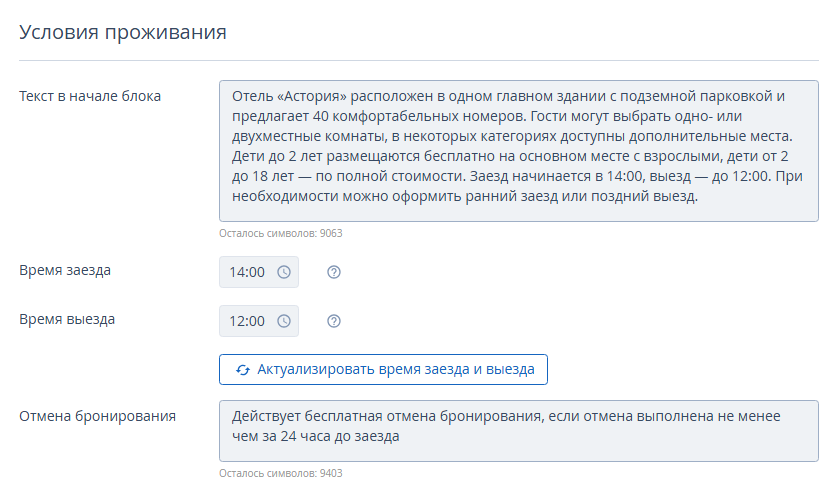
Вы можете добавить несколько условий.
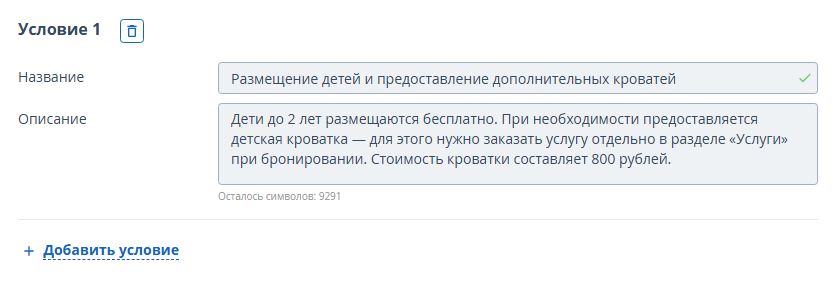
Добавьте правила бронирования и отмены.
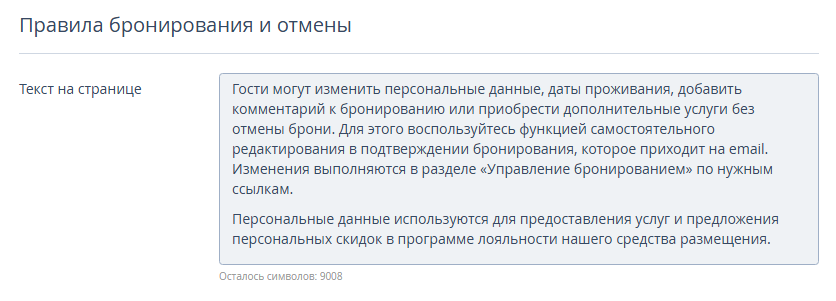
Информация
На вкладке «Информация» вы можете добавить любую информацию о вашем средстве размещения. Например:
какие удобства предусмотрены для лиц с ограниченными возможностями;
условия для проживания с животными;
благотворительные и социальные проекты;
расположение и ближайшие достопримечательности;
правила проживания;
контакты и часы работы ресепшн;
информация о безопасности и гигиене;
отзывы и рекомендации для гостей;
и другое.
Чтобы страница появилась на сайте, поставьте галочку «Показывать раздел».
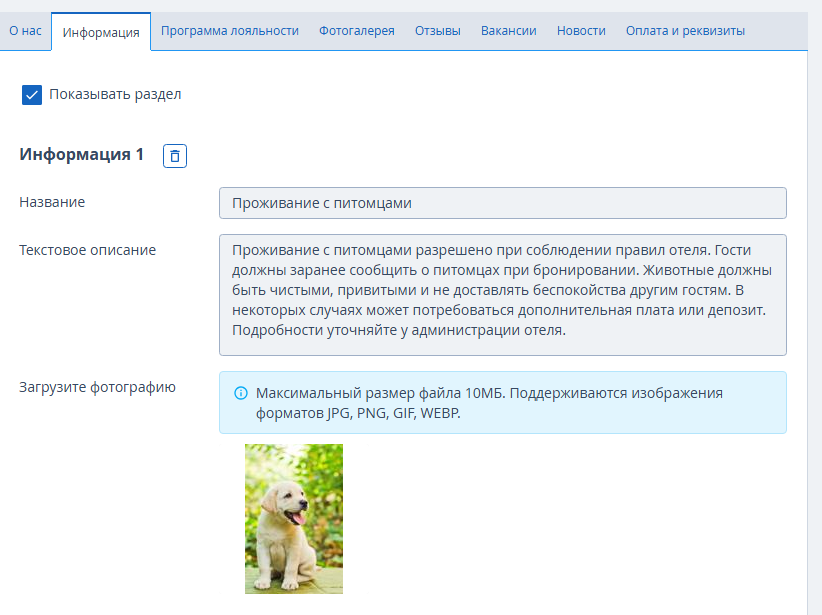
Программа лояльности
Чтобы гости узнали о программе лояльности, разместите её описание на сайте средства размещения.
Добавьте ссылку на эту страницу в настройках программы лояльности — тогда гости смогут перейти к описанию прямо из своего личного кабинета.
Примеры описаний и инструкцию по их добавлению в настройки программы лояльности вы найдете в статье: «Как оформить описание программы лояльности на сайте и в личном кабинете гостя».
Фотогалерея
Загрузите фотографии средства размещения, которыми вы хотели бы наполнить страницу «Фотогалерея» вашего сайта. Можно загрузить до 50 фото и разделить по разным тематикам. Подробнее в статье: «Как добавить фотографии в конструкторе сайта TL: Express».
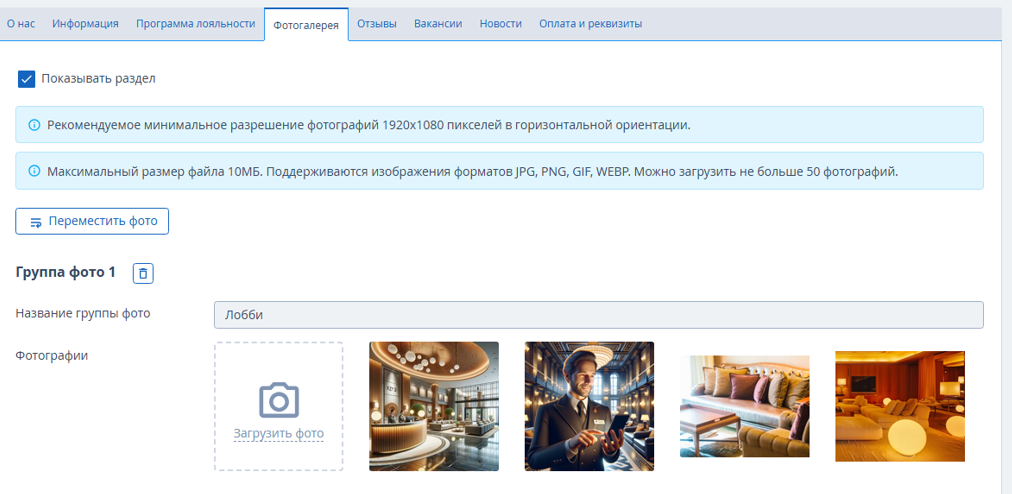
Отзывы
Если вы используете компонент TL: Reputation для работы с отзывами гостей, вы можете добавить на сайт отзывы и виджет с рейтингом. Подробности в статье: «Как добавить виджет TL: Reputation в конструкторе сайта TL: Express».
Вакансии
Вкладка «Вакансии» в конструкторе сайта TL: Express позволяет разместить актуальные предложения о работе в вашем средстве размещения. Здесь можно добавить информацию о доступных вакансиях, требованиях к кандидатам и условиях работы. Это удобный способ привлечь новых сотрудников и быстро обновлять данные о вакансиях на сайте.
Новости
Раздел «Новости» в конструкторе сайта TL: Express позволяет быстро и удобно информировать гостей о важных событиях и специальных предложениях. Здесь вы можете публиковать обновления, акции, мероприятия и другие новости, которые сделают сайт живым и помогут поддерживать связь с гостями. Регулярное обновление контента повышает активность пользователей и улучшает индексацию сайта в поисковых системах.
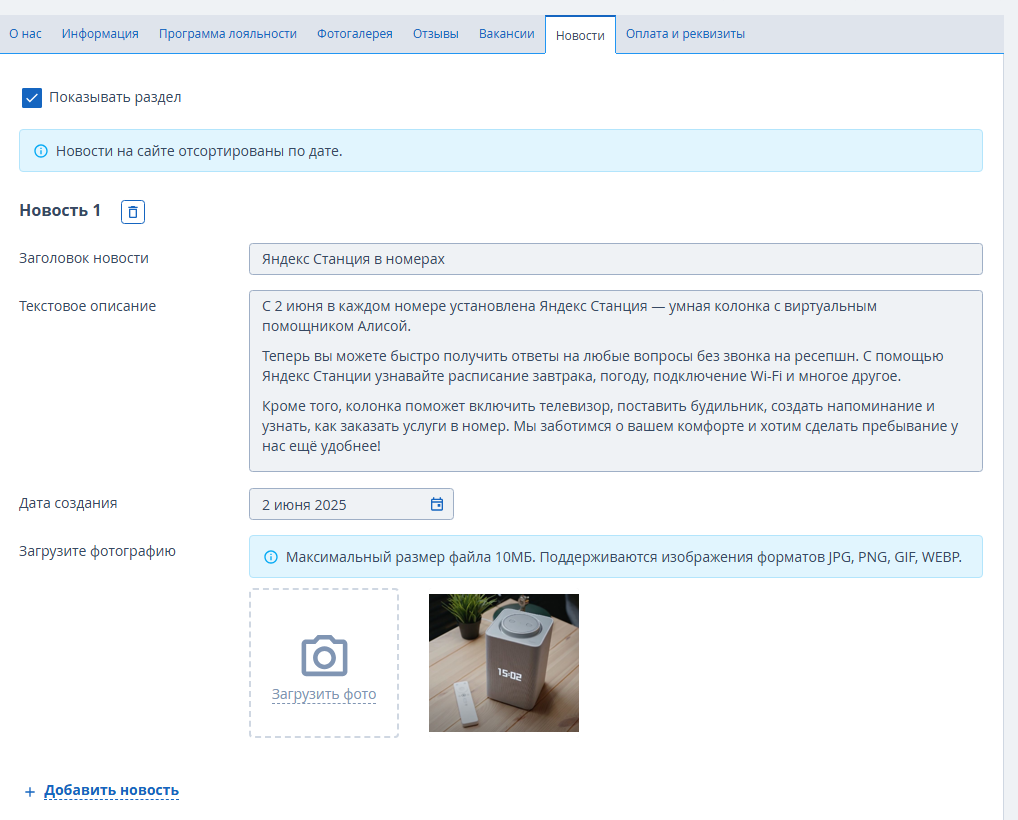
Оплата и реквизиты
Добавьте банковские реквизиты вашей организации.
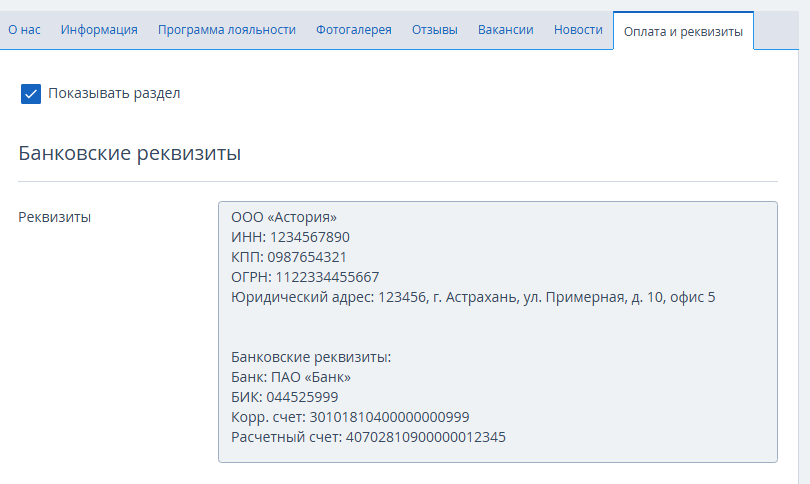
Добавьте способы оплаты, которые вы используете. Укажите названия, описания и логотипы платежных систем.
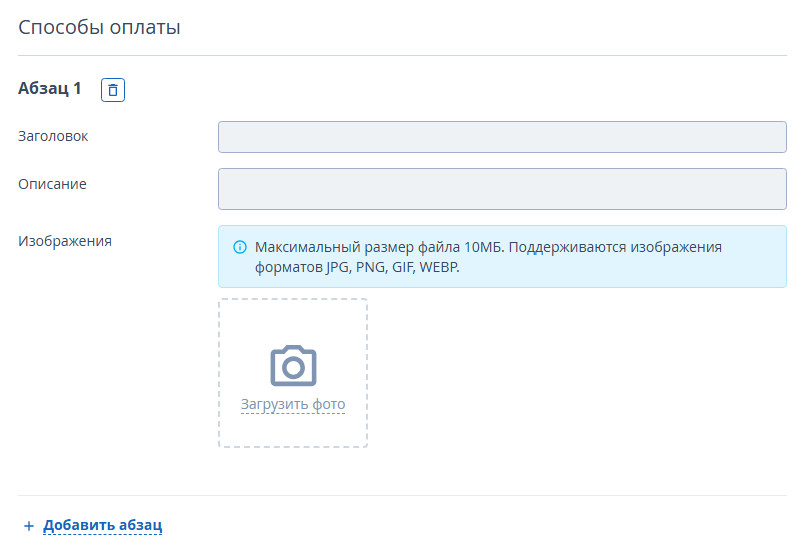
Проживание/ Номера
Выберите название раздела. На странице сайта будет отображаться список номеров из раздела «Управление номерами» → «Категории номеров».
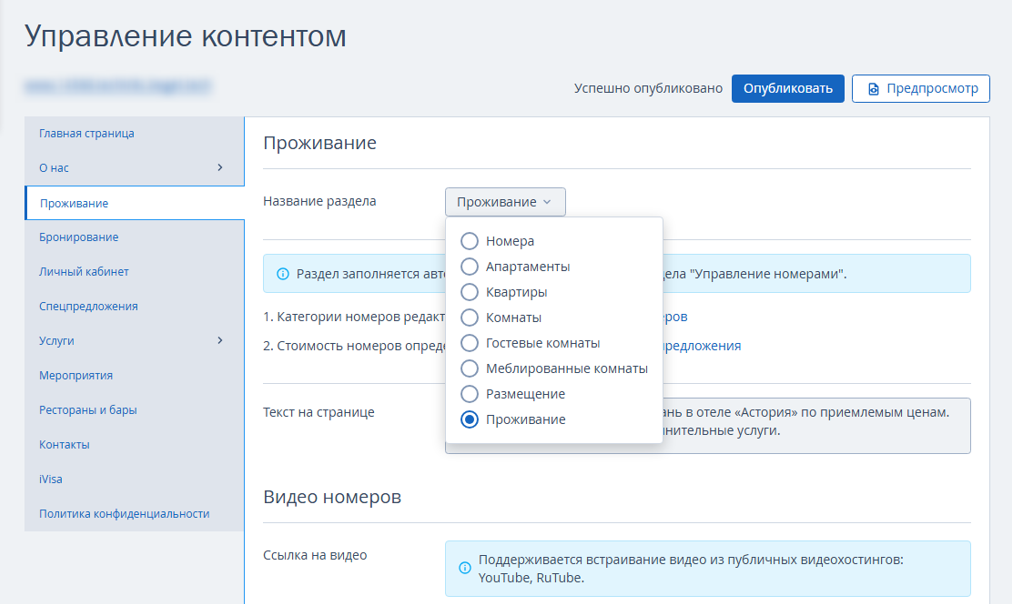
Добавьте текст, который появится в модуле бронирования над карточками номеров.

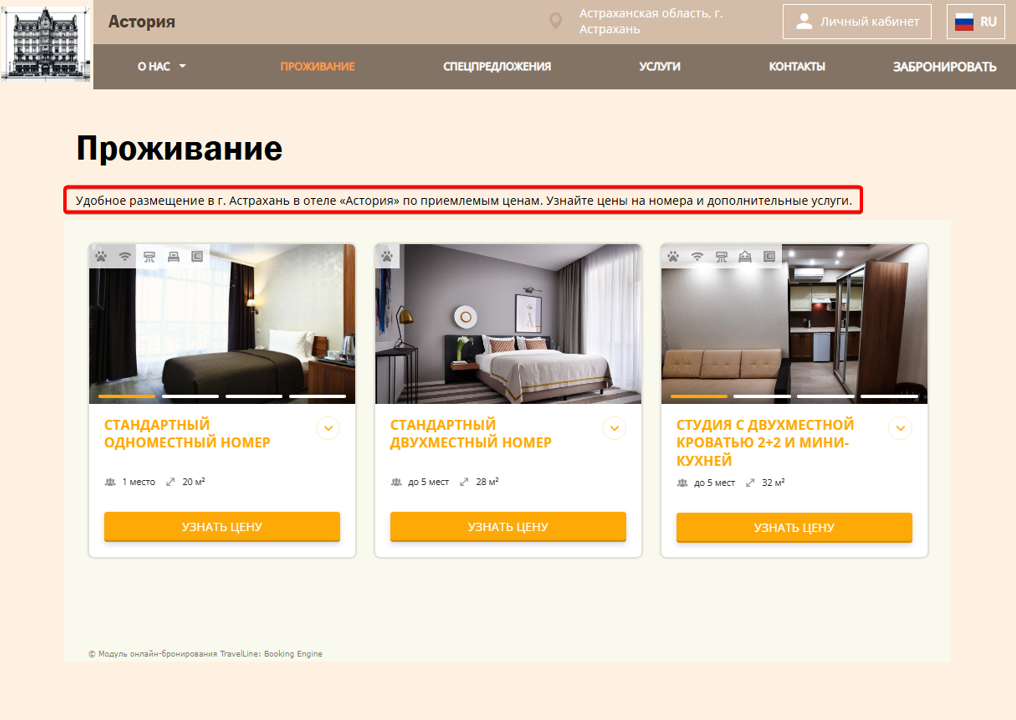
В блоке «Видео номеров» можно добавить описание и ссылку на видео о номерах вашего средства размещения с популярных видеохостингов, таких как YouTube и RuTube, в формате https://rutube.ru/video/id_видео/ или https://www.youtube.com/watch?v=id_видео.
Допустимо использование видео без описания или описание без видео.
Так видео и описание будут отображаться на сайте:
Бронирование
На странице «Бронирование» можно настроить форму бронирования номеров.
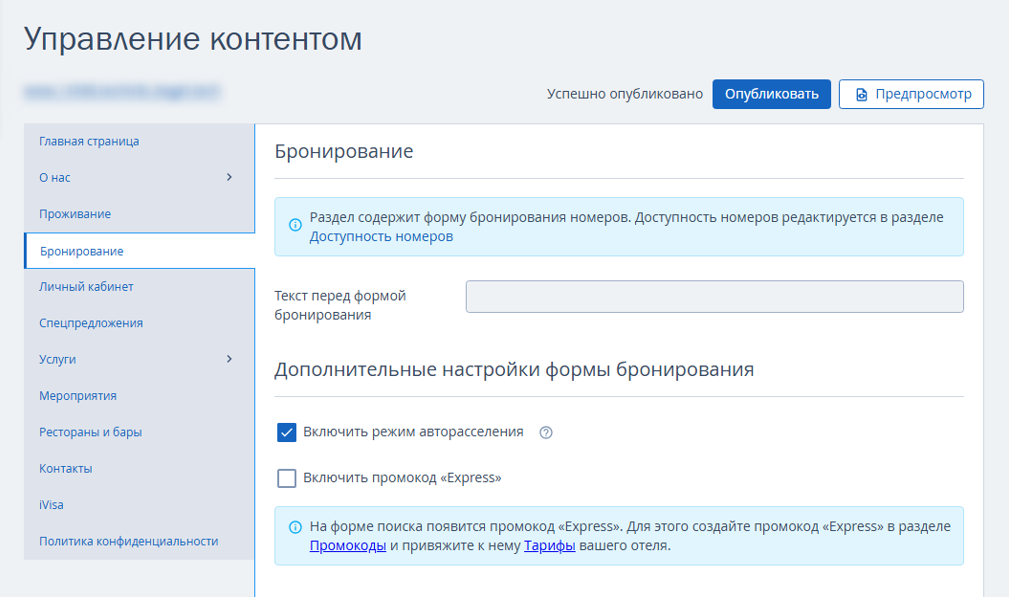
1. Добавьте текст, который отображается над формой.

Этот текст отображается, когда гость переходит к бронированию с любой страницы сайта, кроме раздела «Проживание». Для страницы «Проживание» используется отдельный текст, который задается в соответствующем разделе.
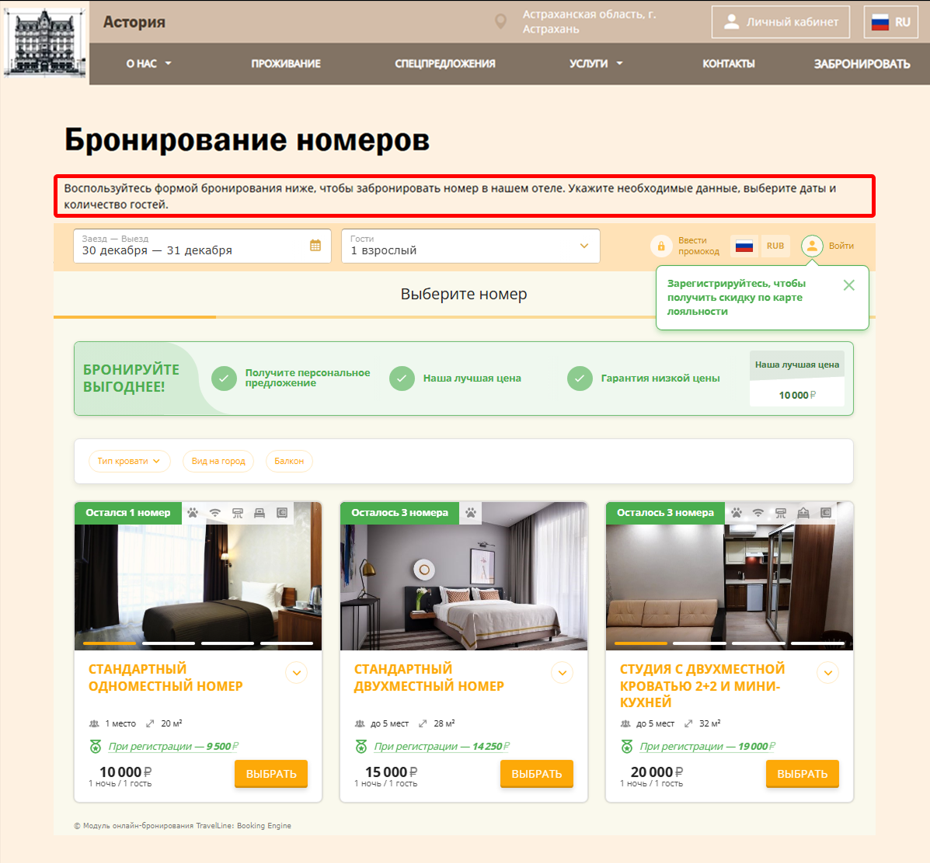
2. Вы можете выбрать автоматический режим расселения гостей на форме бронирования. По умолчанию работает ручной режим расселения.
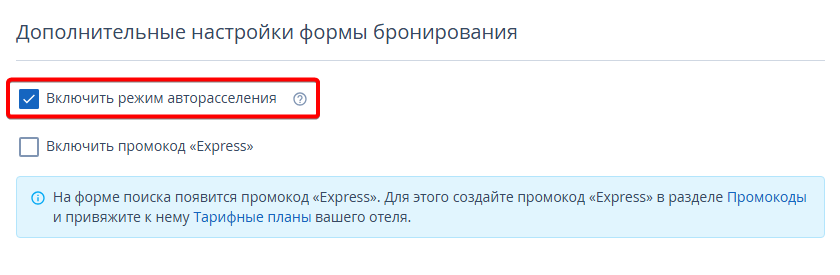
При режиме «Авторасселение» на форме бронирования появится выбор количества гостей: взрослых и детей.
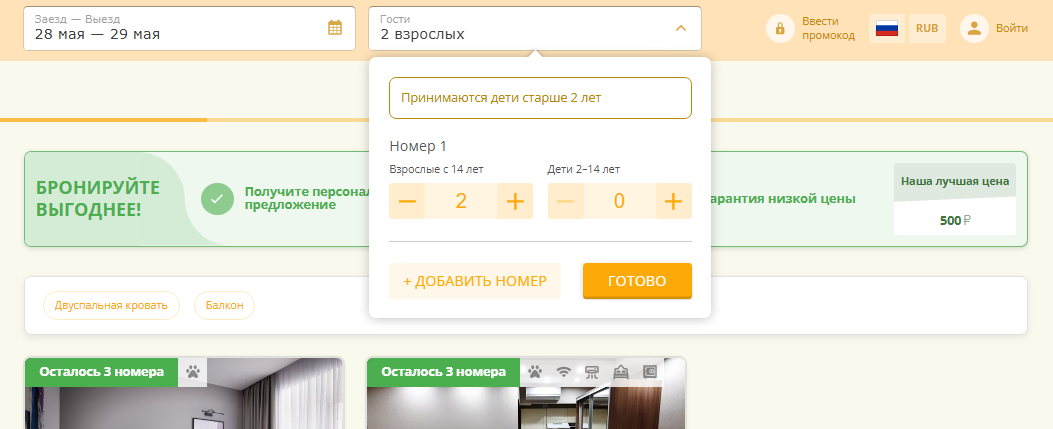
3. Если вы хотите предложить гостю тариф с льготными условиями проживания, доступный только на сайте, используйте промокод. Для этого создайте промокод «Express» в разделе «Промокоды», привяжите его к тарифу в разделе «Тарифы». Затем в разделе «Управление контентом» → «Бронирование» отметьте галочкой пункт «Включить промокод "Express"».
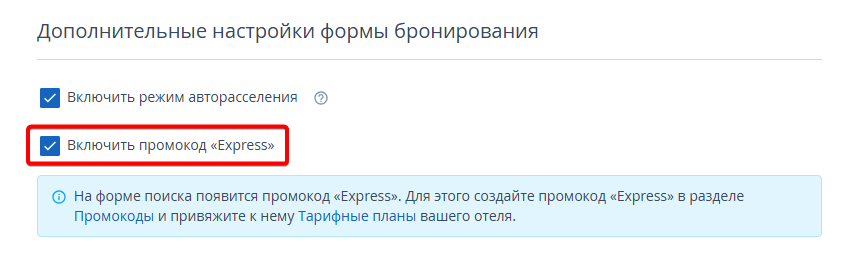
На сайте гость кликает на ссылку «Использовать промокод» и получает доступ к бронированию с промокодом.

Открывается промокод «Express».

После выбора дат гость увидит закрытое спецпредложение только для гостей сайта.
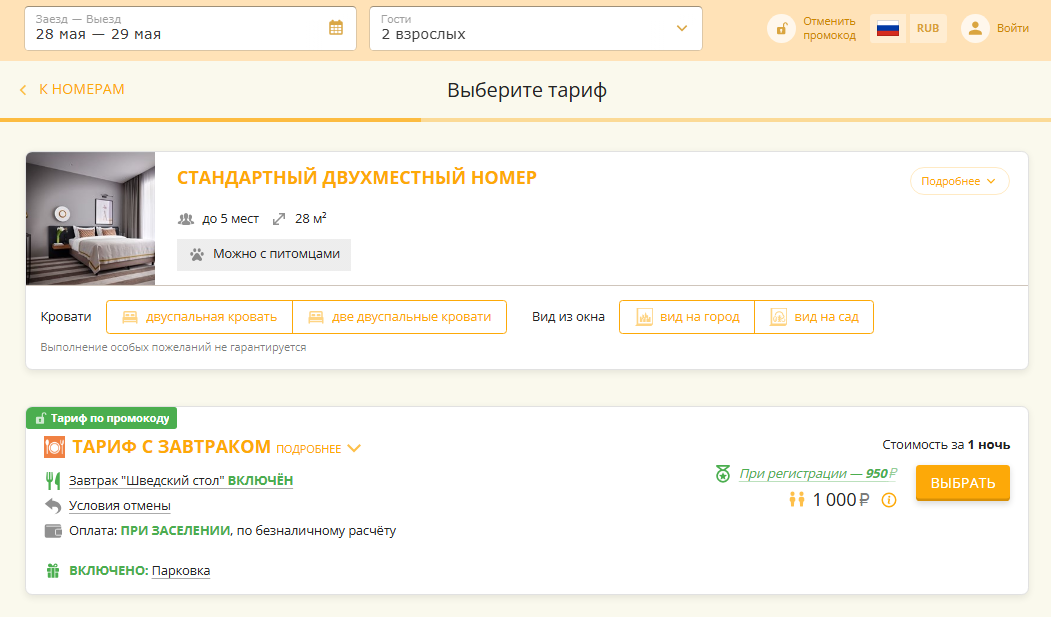
Вы можете создать другой промокод и сообщить о нем гостям через виджет на сайте. Подробности в статье: «Как создать спецпредложение только для гостей сайта».
Личный кабинет
На сайте предусмотрена кнопка входа в личный кабинет гостя. Гость может войти в свой кабинет, чтобы воспользоваться преимуществами программы лояльности при бронировании. При необходимости кнопку можно отключить.
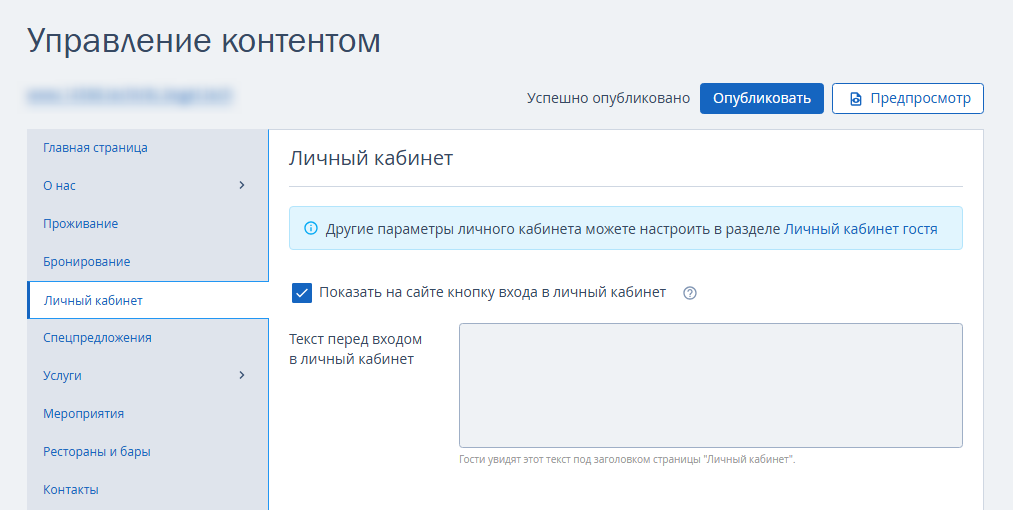
Гость может перейти в личный кабинет с любой страницы сайта.
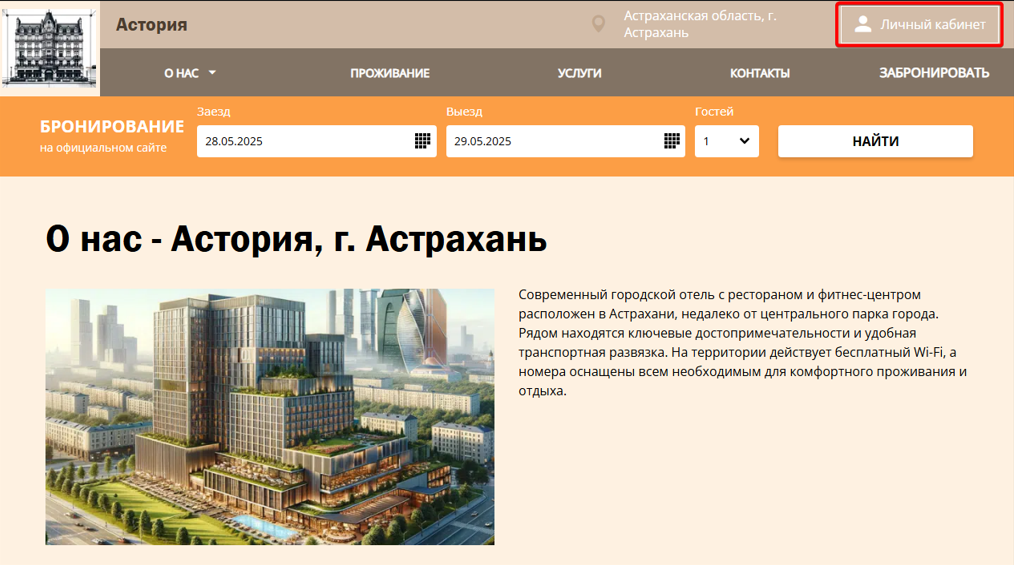
Спецпредложения
Специальные предложения и акции, созданные в разделе «Управление номерами» → «Тарифы», легко добавить в раздел «Спецпредложения» на сайт TL: Express.
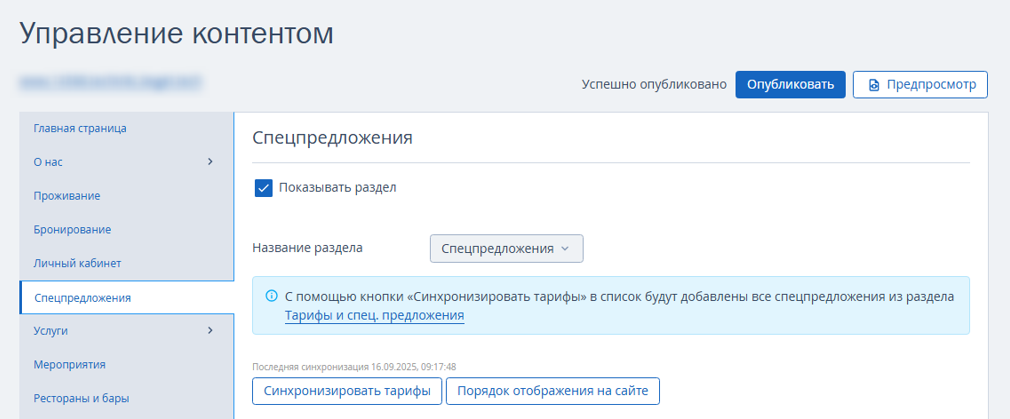
Для этого нажмите кнопку «Синхронизировать тарифы» и тарифы будут выгружены автоматически.
Подробности смотрите в статье: «Как добавить спецпредложения на сайт TL: Express».
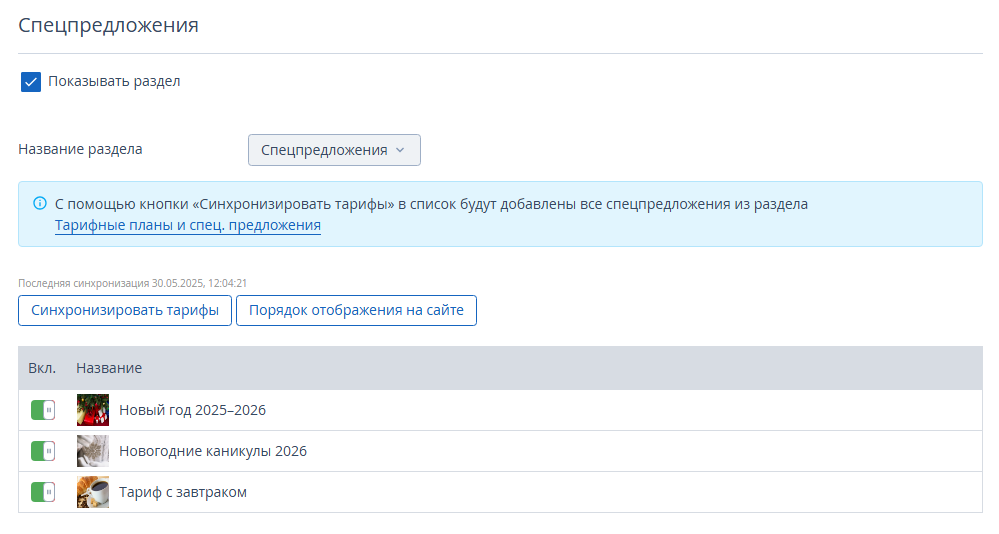
Удобства/ Услуги
Данный раздел состоит из нескольких вкладок. Название раздела зависит от выбранного значения на первой вкладке: это может быть «Услуги», «Удобства», «Помощь», «Сервис», «Интернет-магазин».
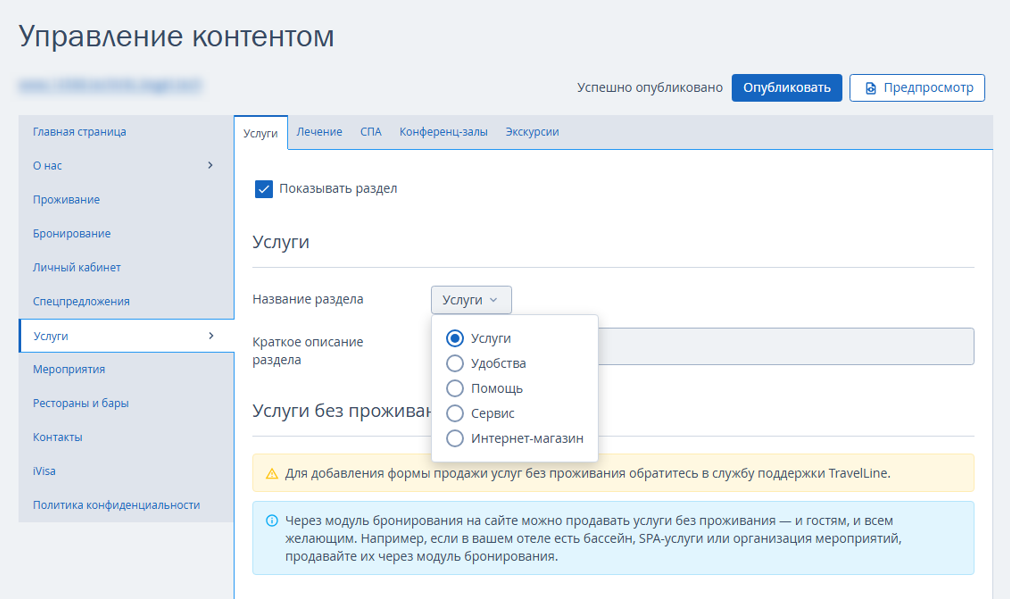
Услуги, созданные в разделе «Настройки гостиницы» → «Услуги», легко добавить на сайт TL: Express. Для этого нажмите кнопку «Синхронизировать услуги».
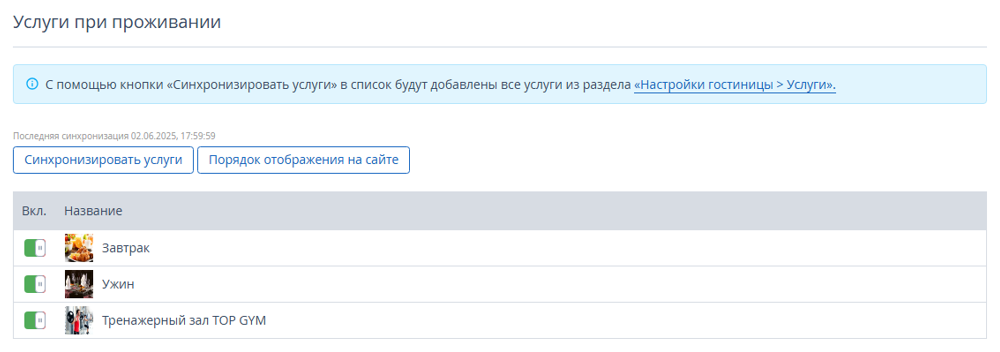
Если у вас есть личный кабинет для бронирования услуг без проживания или сертификатов, вы можете синхронизировать его с сайтом TL: Express в блоке «Услуги без проживания». Чтобы включить эту возможность, обратитесь в техническую поддержку TravelLine на support@travelline.ru.
После подключения личного кабинета для бронирования услуг или сертификатов нажмите кнопку «Синхронизировать форму», чтобы выгрузить услуги и сертификаты.
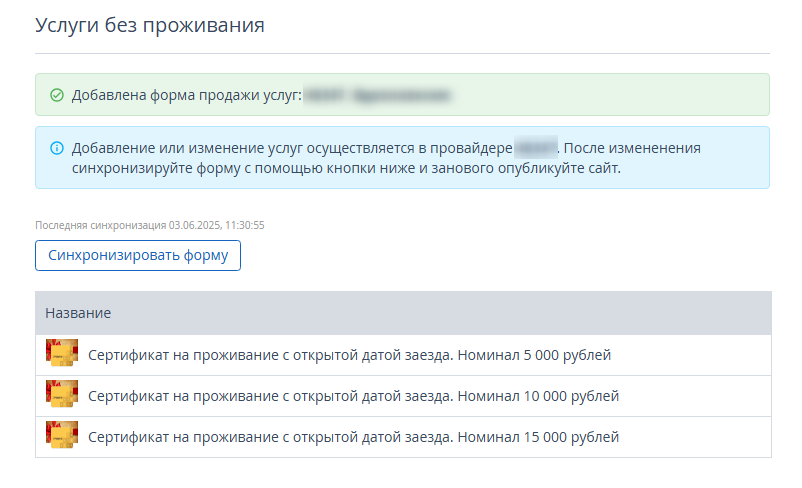
Раздел позволяет подробно рассказать гостям о различных направлениях сервиса: лечение, СПА, конференц-залы и экскурсии. Для удобства используйте отдельные вкладки:
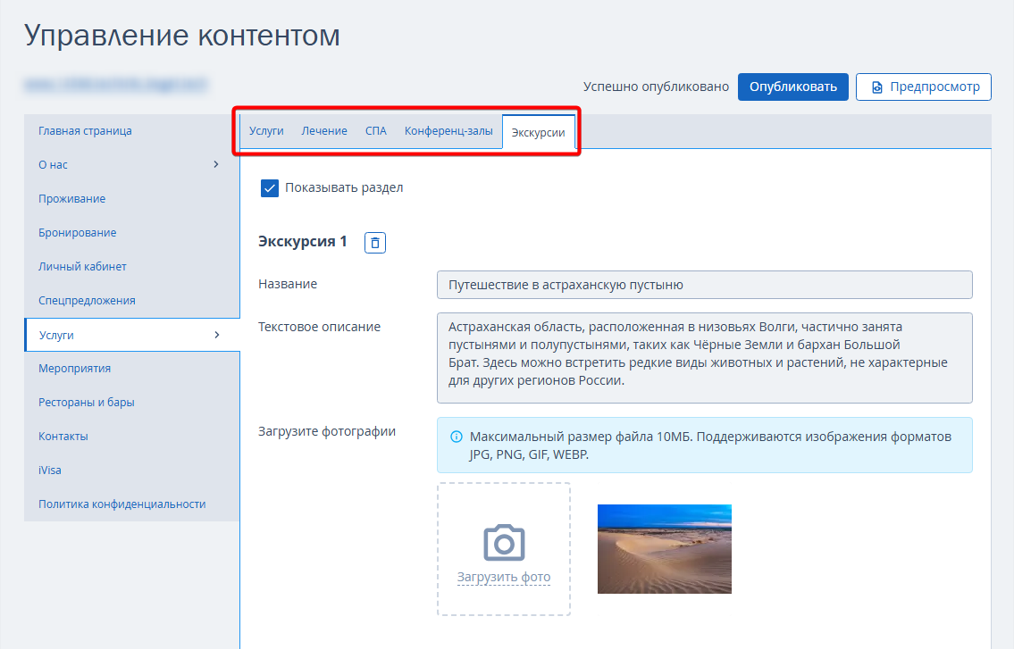
Подробности смотрите в статье: «Как добавить услуги в конструкторе сайта TL: Express».
Мероприятия
Раздел «Мероприятия» в конструкторе сайта TL: Express расскажет гостям о предстоящих событиях и специальных программах вашего средства размещения. Здесь можно публиковать информацию о конференциях, праздниках, мастер-классах и других активностях, чтобы привлечь больше посетителей и сделать ваш сайт интереснее.
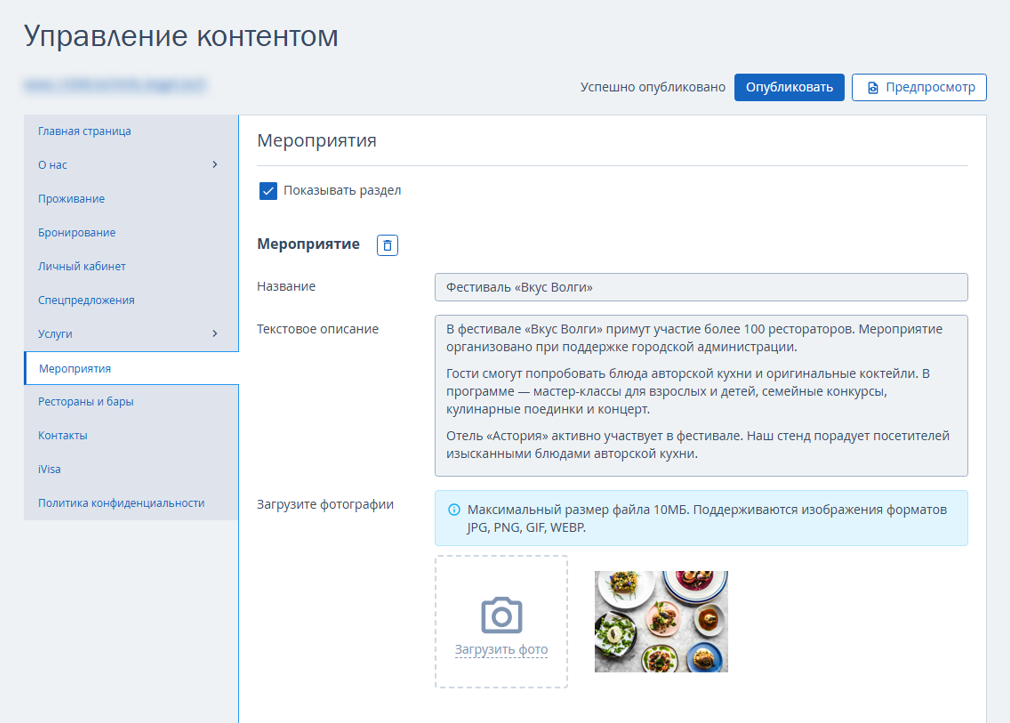
Рестораны и бары
Если в вашем средстве размещения есть бар или ресторан, расскажите о них подробнее на странице «Рестораны и бары». Также предоставьте гостям возможность ознакомиться с меню.
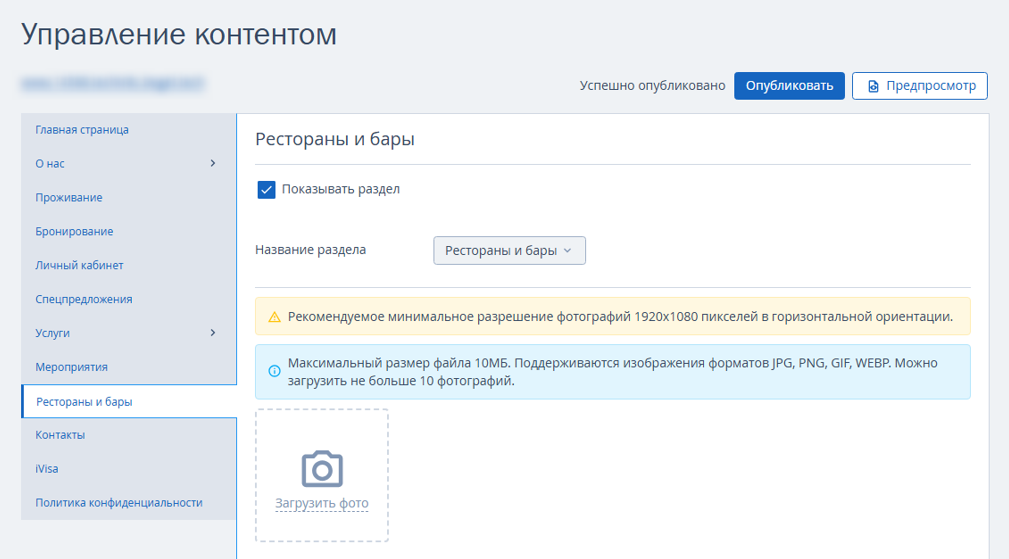
Добавьте фотографию и описание.
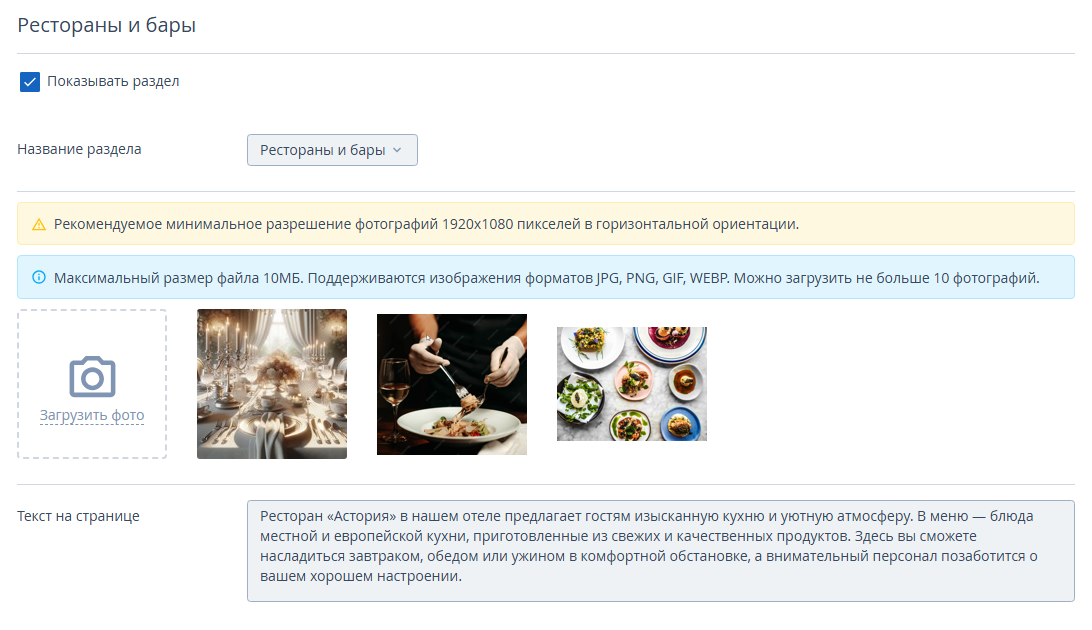
Через кнопку «Добавить меню» загрузите меню ресторана в формате PDF или изображение в формате JPG, PNG, GIF, WEBP.
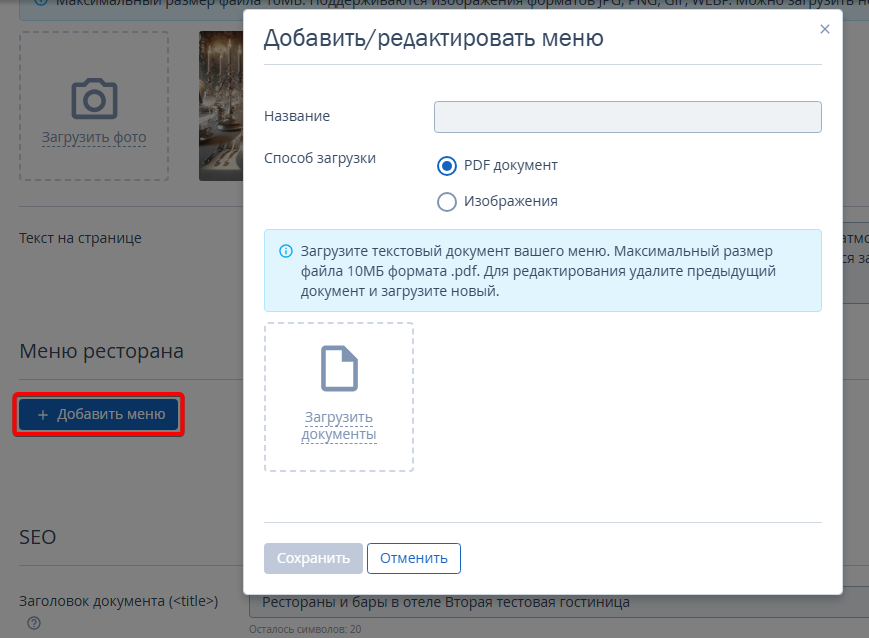
Контакты
Город и адрес средства размещения заполняются автоматически из раздела «Общие настройки».
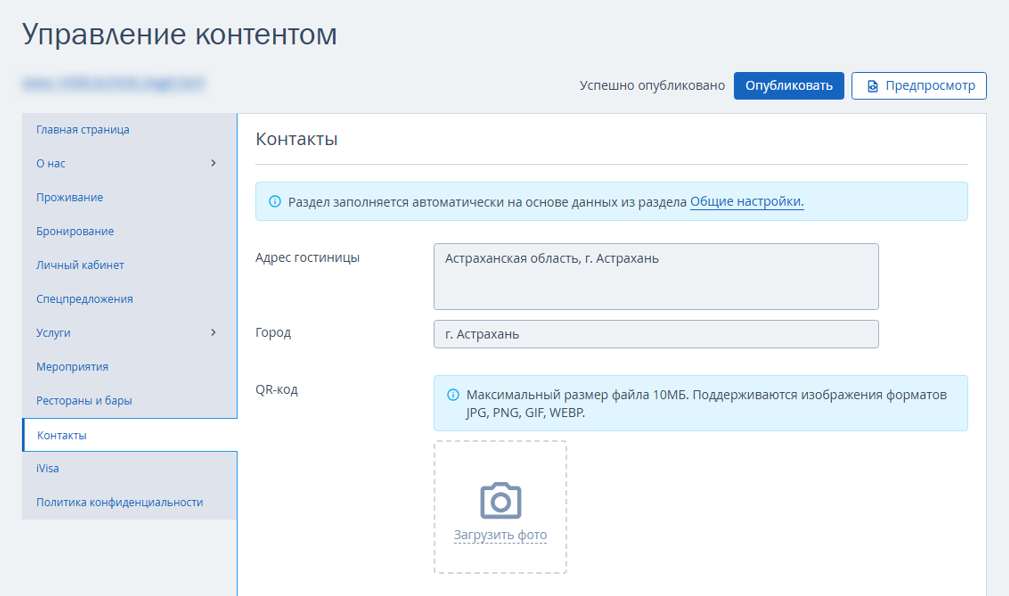
Для удобства вы можете загрузить изображение QR-кода, чтобы гости быстро получали информацию о контактах. QR-код необходимо сгенерировать самостоятельно.
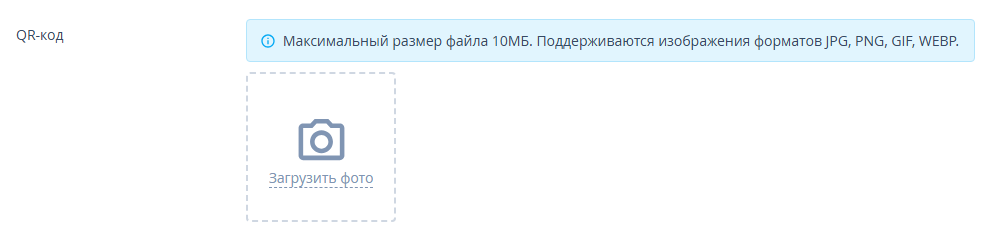
Добавьте номера телефонов и их назначение.
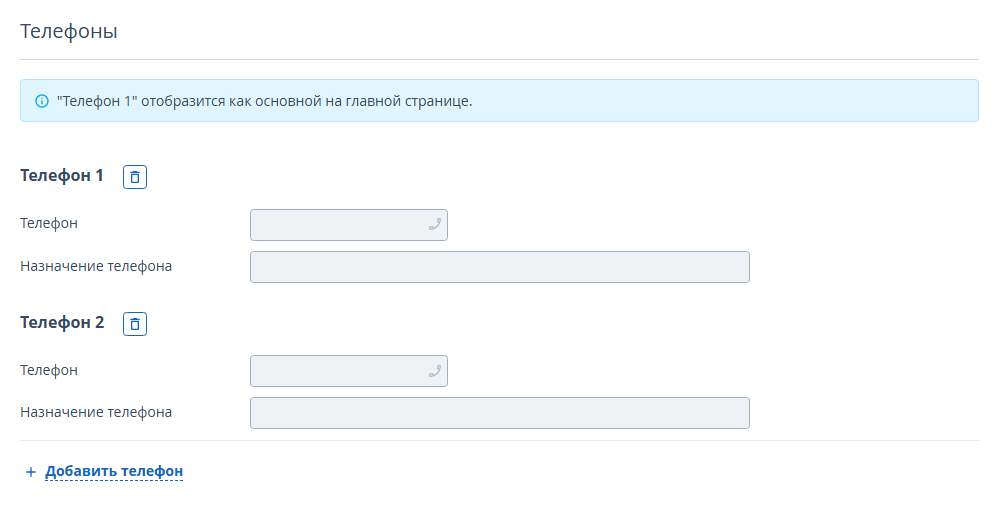
Добавьте адреса электронной почты и их назначение.
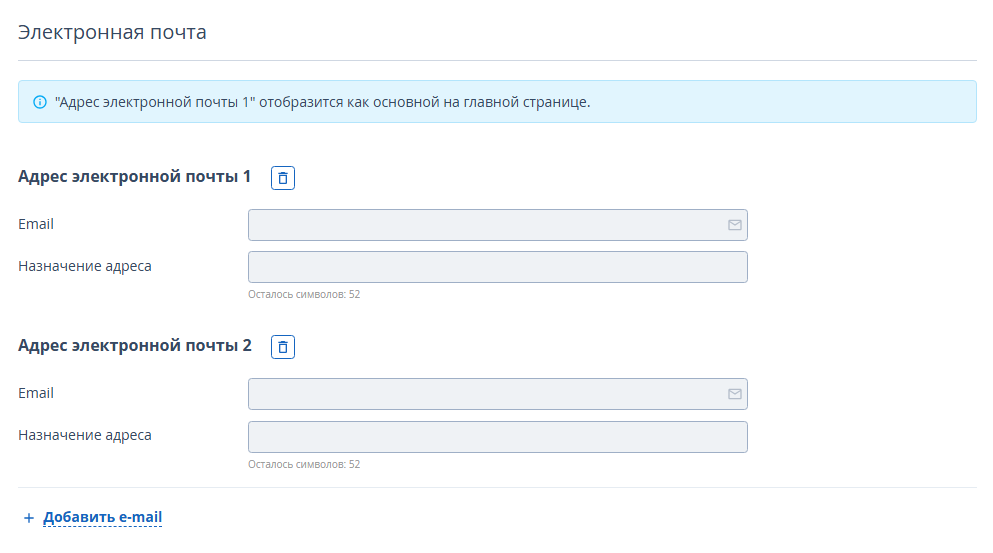
Введите ваши контактные данные в мессенджерах.
Примечание. Для мессенджера Max необходимо указать номер телефона и ссылку, чтобы на сайте номер стал кликабельным и осуществлялся переход в мессенджер. Ссылку без номера сохранить нельзя.
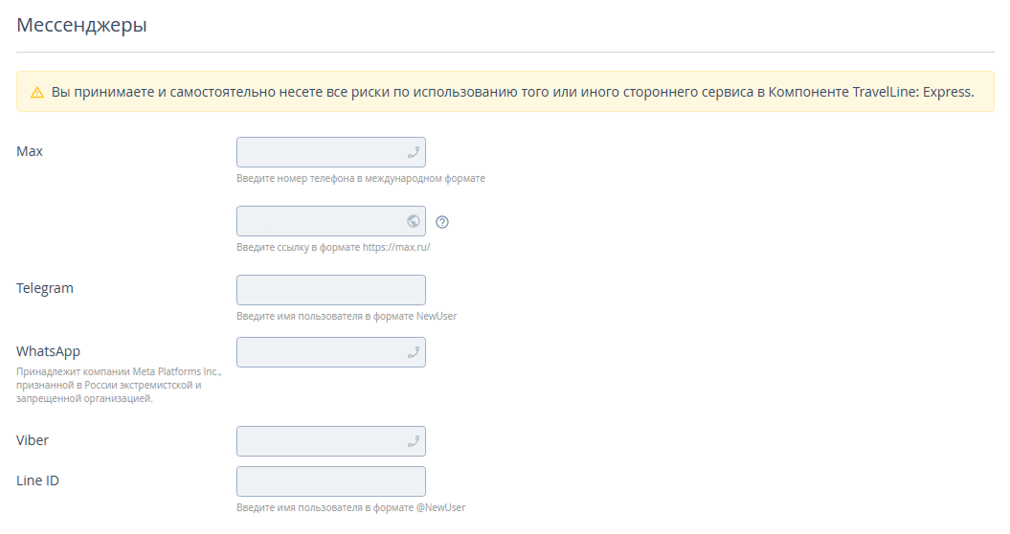
Скопируйте ссылки ваших страниц в социальных сетях и вставьте их в соответствующие поля. Можно указать ссылку на канал или личный аккаунт, например: https://t.me/название_канала или https://t.me/имя.
Для RuTube и YouTube тоже можно вставить ссылку на канал (например, https://rutube.ru/channel/id_канала/ или https://www.youtube.com/channel/id_канала) или на отдельное видео (например, https://rutube.ru/video/id_видео/ или https://www.youtube.com/watch?v=id).
Географические координаты берутся из раздела «Настройки гостиницы» → «Общие настройки», если они были указаны при подключении конструктора сайта. При необходимости их можно отредактировать вручную в этом разделе. На сайте появится карта, которая поможет гостю добраться до вас.
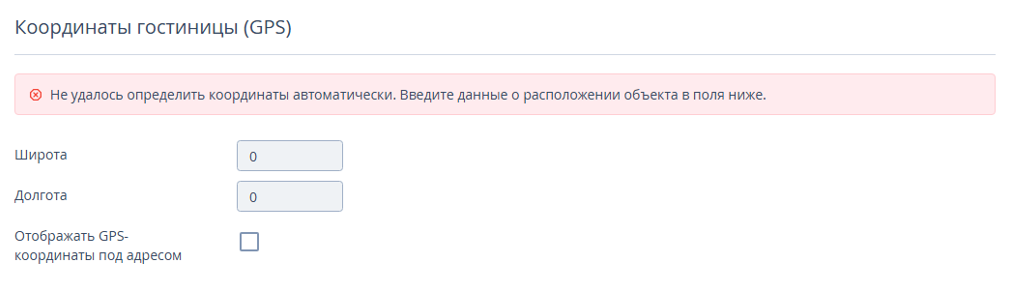
Добавьте на страницу тексты с местоположением, маршрутом проезда. Это поможет гостю быстрее найти ваше средство размещения.
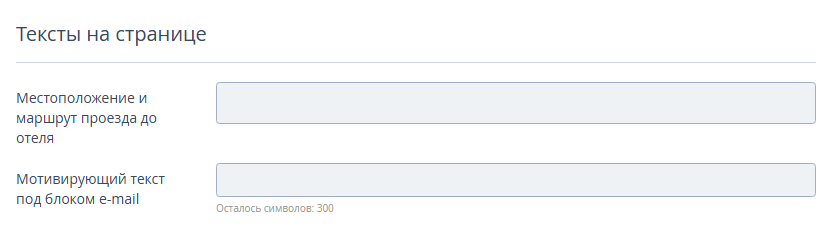
iVisa
iVisa — это онлайн-сервис, который помогает иностранным гражданам в оформлении туристических приглашений для получения визы. Зарубежные гости самостоятельно оформляют нужные документы, распечатывают и относят их в консульство. Если вы работаете с iVisa, то блок сервиса добавляется на главную страницу сайта.
Политика конфиденциальности
Добавьте политику конфиденциальности в разделе «Политика конфиденциальности». Она обязательна для каждого средства размещения, которое использует модуль бронирования TravelLine, так как модуль бронирования собирает данные о гостях.
Средство размещения заполняет раздел самостоятельно основываясь на требованиях 152-ФЗ и рекомендациях Роскомнадзора. Чтобы раздел отобразился на сайте, обязательно отметьте галочкой «Показывать раздел».
Обратите внимание. Политика конфиденциальности в модуле бронирования TravelLine охватывает только работу Платформы TravelLine. Поэтому в этом разделе нужно разместить политику конфиденциальности вашего средства размещения.
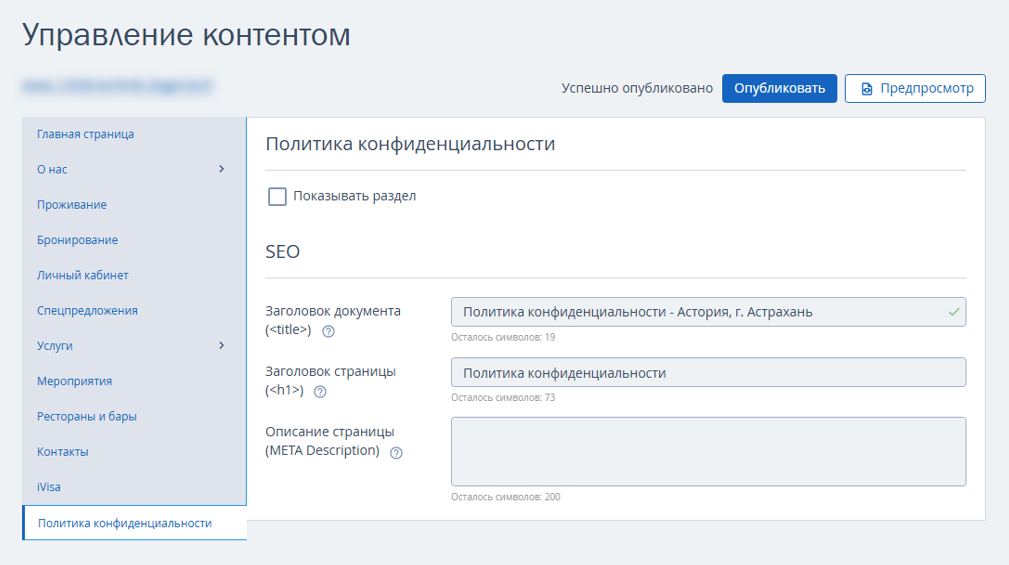
Включите уведомление о сборе данных — cookie-файлы. Для этого поставьте галочку в пункте «Предупреждать гостей о файлах cookie» в разделе «Конструктор сайта» → «Инструменты веб-мастера».

SEO
В каждом разделе есть блок SEO. Заполните предложенные поля, чтобы гости легко находили ваш сайт через поисковые сайты. Правильная настройка SEO поможет вашему сайту подняться выше в результатах поиска по названию вашего средства размещения. Более подробно в инструкции: «SEO-оптимизация в конструкторе сайта TL: Express».
В этом блоке можно указать название страницы в пункте «Заголовок страницы», которое отобразится на сайте.
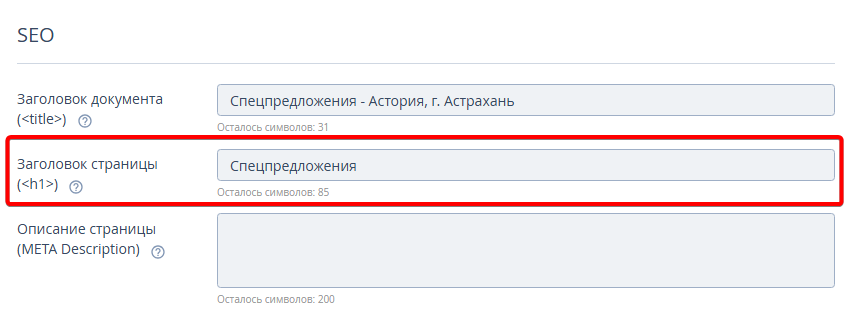
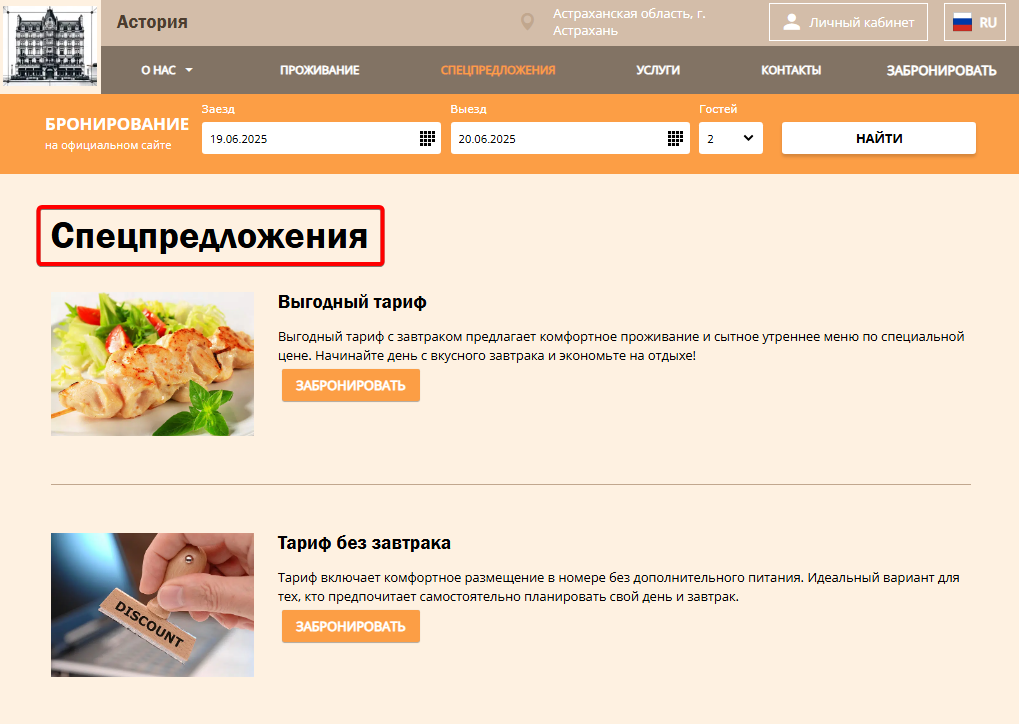
Как опубликовать изменения на сайте
После добавления новой информации нажмите кнопку «Сохранить» в верхней части страницы.
Перед публикацией можно проверить, как изменения будут выглядеть на сайте, с помощью кнопки «Предпросмотр». Подробнее в статье: «Как работает предпросмотр в конструкторе сайта TL: Express».

Чтобы выгрузить новую информацию на сайт, сохраните изменения и нажмите кнопку «Опубликовать».

